Avez-vous déjà essayé d’utiliser deux applications en même temps sur l’écran de votre smartphone Android ? La plupart des nouveaux smartphones Android de plusieurs fabricants offrent cette fonctionnalité. Vous pouvez exécuter deux apps sur le même écran en mode partagé. L’exécution d’apps en mode partagé permet d’effectuer deux activités différentes simultanément, comme regarder des vidéos dans l’une et scanner Twitter dans l’autre ou copier et coller du texte d’une app à l’autre.
Mais l’exécution de deux apps en même temps en mode partagé peut vider la batterie de l’appareil plus rapidement que d’habitude. Cependant, certaines apps ne fonctionnent pas en mode partagé, comme les jeux, qui nécessitent un écran complet pour fonctionner.
Comment utiliser le mode écran partagé sur Android
Pour utiliser le mode écran partagé et exécuter deux applications sur un appareil Android, suivez les étapes ci-dessous :
1. Depuis l’écran d’accueil de l’appareil, cliquez sur le bouton Apps récentes présent dans le coin inférieur gauche sous la forme de trois lignes verticales en forme de carré.
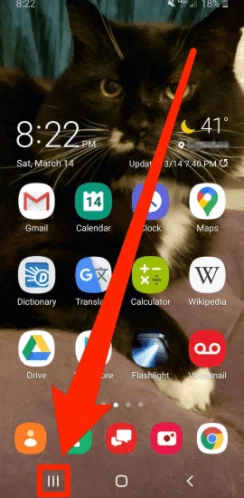
2. Dans les applications récentes, trouvez l’application que vous souhaitez ouvrir en écran partagé. Appuyez longuement sur cette application pour ouvrir le menu. Une fois le menu ouvert, cliquez sur "Ouvrir en écran partagé".
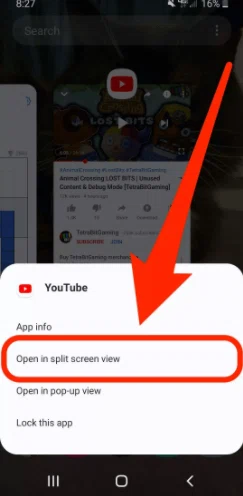
3. L’application que vous avez sélectionnée apparaît en haut de l’écran sous la forme d’une barre noire.
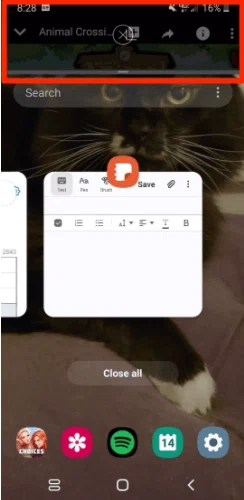
4. Maintenant, cliquez sur une autre application que vous voulez ouvrir en écran partagé, elle apparaîtra en bas de l’écran.
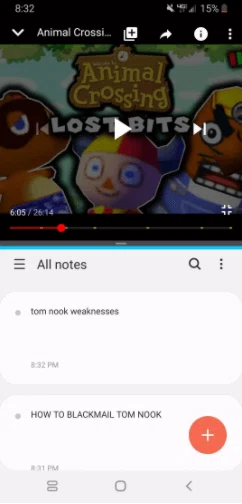
5. Les deux apps sont maintenant ouvertes en mode partagé, et vous pouvez passer de l’une à l’autre quand vous le souhaitez. Chaque application est séparée par une barre noire.
Tuto Express : diviser un écran Android en deux parties
Comment masquer ou quitter le mode écran partagé sur Android ?
Si vous souhaitez masquer temporairement les deux applications, il vous suffit de cliquer sur le bouton d’accueil. En cliquant sur le bouton d’accueil, l’écran partagé s’affiche en haut de l’écran. Vous pourrez tout de même voir une petite partie de l’application supérieure et une barre noire. Lorsque vous faites glisser cette barre noire vers le bas, les deux applications reviennent à l’écran.
Si vous souhaitez quitter le mode écran partagé, appuyez sur le bouton Apps récentes (qui apparaît sous la forme de deux rectangles) jusqu’à ce que l’application supérieure occupe à nouveau le plein écran.